כיצד Jailbreak Roku להתקין Kodi (הדרכה מלאה)
יש לך רוקו חדש לגמרי שאתה מגרד להשתמש בו? מכשיר הסטרימינג הזול והנייד הוא הפיתרון המושלם להשגת נטפליקס בטלוויזיה, צפייה בהולו או הדבקות בכל תוכניות הספורט והטלוויזיה החיות האחרונות. הדבר היחיד שיכול להפוך את רוקו לחזק עוד יותר הוא אם הוא יכול להריץ את קודי, תוכנת מרכז המדיה החופשית עם קוד פתוח רב הניתנת להרחבה גבוהה.

האם אתה יכול לפרוץ רוקו Jail ולהתקין את קודי? התשובה הקצרה היא לא, לא בדיוק. במקום לפרוץ את הרוקו שלך כליל, אתה יכול להשתמש בשיטה חלופית כדי להשיג את קודי בטלוויזיה שלך. אנו נכסה את כל הפרטים שלהלן. עם זאת לפני שתתחיל, וודא שאתה נוקט בצעדים המתאימים לאבטחת המכשיר שלך כך שתוכל להשתמש בקודי בפרטיות מלאה.
ערבות 30 יום להחזר הכסף
לפני שתשתמש בקודי ב- Roku, קבל VPN טוב
תוכנת Kodi עצמה היא בחינם ו חוקי לשימוש במגוון רחב של מכשירים. עם זאת, כמה תוספות של צד שלישי בהן אתה יכול להשתמש אינן בטוחות למדי, אולם פירוש הדבר שקודי זכה למוניטין רע כבר בסוף. זה גרם לחברות וספקיות האינטרנט לנקוט בצעדים קיצוניים כנגד משתמשי קודי, מעקב, מצמצם או אפילו חסימת קשרים באופן אוטומטי.
VPNs יכולים להגן עליך בקלות מפני איומי הפרטיות האלה. הם פועלים על ידי הצפנת כל התנועה שלך כך שאי אפשר לקרוא. האקרים, סוכנויות ממשלתיות וספקי שירותי אינטרנט כאחד לא יוכלו לקבוע מה אתם עושים באינטרנט או לאילו זרמים אתם צופים בקודי / רוקו. השורה התחתונה היא פשוטה: אם אתה רוצה להישאר בטוח אתה צריך השתמש ב- VPN עם Kodi.
IPVanish - ה- VPN הטוב ביותר לקודי

IPVanish יש את מערך התכונות הטוב ביותר לשימוש עם Kodi, בידיים מושפלות. ה- VPN מהיר מספיק כדי לתמוך בזרמי HD ו- 4K. זה שומר על בטיחותך עם תכונות פרטיות מדהימות, וזה לא חוסם תנועה של P2P או סיקור, ומאפשר לך לגשת לכל התוספות והתכנים של Kodi ללא הגבלה. נוסף על כך, IPVanish מספקת גם קידוד AES 256 סיביות על כל הנתונים ומריצה רשת ענקית של מעל 1,000 שרתים ב- 60 מדינות שונות, מספיק כדי להבטיח שתמיד יהיה לך חיבור מהיר לברק בכל מקום באזור עולם!
IPVanish מציעה אחריות להחזר כספי למשך 7 ימים, מה שאומר שיש לך שבוע לבדוק אותו ללא סיכון. שים לב ש טיפים ממכרים הקוראים יכולים חסוך כאן 60% מאסיביות בתוכנית השנתית IPVanishומוריד את המחיר החודשי ל -4.87 $ בלבד לחודש.
גלה אם IPVanish מהיר ובטוח כפי שהיא טוענת על ידי בדיקת המלאה שלנו ביקורת IPVanish.
האם אתה יכול Jailbreak רוקו להתקנת קודי?
Jailbreaking בדרך כלל מתייחס לפריצת מכשיר כדי לאפשר לו להפעיל מגוון רחב יותר של תוכנות. אסור לך להתקין את האפליקציה המועדפת עליך ב- iOS? Jailbreak זה ולעשות את זה בכל מקרה! מכשירי אנדרואיד ו- Fire TV מתייחסים לרוב לזה כאל שורשים, אך העיקרון הבסיסי זהה.
ה- Roku עצמו מנהל מערכת הפעלה משלו הנקראת Roku OS שאינה תואמת לשיטות פורצות ג'אווה אנדרואיד או iOS. אבל החדשות הטובות הן רוקו לא ממש דורש כל סוג של פורץ כלא כדי להשיג את הפונקציונליות המלאה שלו. אתה יכול להוסיף ערוצים בקלות, כולל ערוצי בית מותאמים אישית ללא צורך בפריצה.
במקום שוברי Jail, מראה קודי לרוקו שלך
להלן נסקור את השיטה האלטרנטיבית הטובה ביותר להשיג Kodi במכשיר Roku שלך. מכיוון שפריצת Jail אינה אפשרית, ומכיוון שקודי לא תומך במערכת ההפעלה של Roku, אנו פשוט נשתמש במכשיר משני ונראה את Kodi היישר לרוקו, נחמד וקל.
שלב 1 - אפשר שיקוף מסך של Roku
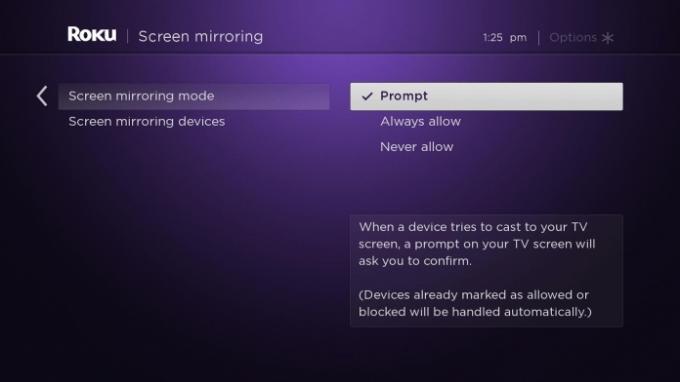
לפני שתוכל לשקף משהו לרוקו שלך, תצטרך להפעיל שיקוף מסך. זה בטוח לחלוטין לעשות זאת ונמשך מספר שניות.
- גש לרוקו שלך ולחץ על כפתור בית כדי לגשת לתפריט הראשי.
- לך ל הגדרות> מערכת
- בחר שיקוף מסך מהתפריט.
- לצד מצב שיקוף מסך, בחר באפשרות הנחיה או תמיד תרשה.
- זהו זה! חזור אל שלך מסך הבית של רוקו.
שלב 2 - התקן Kodi במכשיר שני (אנדרואיד)

כעת, כשהרוקו שלך מוכן לצאת, תצטרך להכין את קודי במכשיר משני. לאיזה חומרה אתה משתמש באמת לא משנה, כל עוד היא יכולה להטיל לרשת הביתית שלך. אנו ממליצים להשתמש בקודי עם אנדרואיד לקבלת התוצאות הטובות ביותר, כך זה נסקור בהמשך. אתה יכול גם התקן את קודי ב- Fire Stick אם תרצה, אם כי לא תוכל לשקף אותו לרוקו במקרה זה.
- בטלפון החכם או הטאבלט אנדרואיד שלך, פתח את ה- חנות הגוגל סטור.
- הקש על לחפש סרגל והזן את "קודי".
- אפליקציית מרכז המדיה של קודי אמורה להופיע כתוצאת החיפוש הראשונה.
- הקש על סמל Kodiואז בחר בירוק להתקין כפתור.
- קבל את ההרשאות בקשות אם תתבקש. קודי בטוח לחלוטין לשימוש.
- הפעל את קודי במכשיר ה- Android שלך כדי לוודא שהוא עובד.
שלב 3 - הגדרת שיקוף מסך

כל מכשיר שתשתמש בו עם Kodi יצטרך כעת שיקוף מסך כדי להיות מוגדר. השלבים שלהלן מאפשרים לך להפעיל במהירות את התכונות כך שתוכל להתחיל לצפות בסרטים מסוימים!
- במכשיר ה- Android שלך, הקש על כפתור התפריט וחפש את הגדרות מסך.
- גלול מטה אל מכשיר ואז בחר תצוגה.
- חפש את אפשרות שיקוף מסך במסך. אם אינך רואה אותה, עיין בטיפים בפסקה שלהלן.
- פתח את אפשרויות שיקוף המסך.
- אם הגדרת כראוי את ה- Roku שלך, אתה אמור לראות אותה במסך שיקוף המסך.
- הקש על מכשיר ה- Roku שלך ברשימה, אז הליהוק יתחיל.
כדי לבלבל עוד דברים, יצרני אנדרואיד רבים נותנים שיקוף למסך שם אחר. יתכן שתראה אותו רשום כ- Smart View, SmartShare, AllShare Cast, Display Wireless, Mirroring Display, Casting Screen או פשוט Cast.
שלב 4 - התחלת שיקוף מסך
עכשיו, לאחר שהרוקו שלך מוגדר והמכשיר המשני שלך מוכן ללהקה, אתה סוף סוף יכול להתחיל לצפות בקודי! זהו החלק המהנה והקל, ואם עקבת אחר הצעדים שלמעלה, אתה אמור להיות מסוגל למשוך אותו ללא תקלה.
- הפעל את הטלוויזיה שלך וודא ש- רוקו מחובר לחשמל ופעיל.
- פתח את קודי במכשיר אנדרואיד או במכשיר אחר שאינו רוקו.
- בחר סרט או תוכנית טלוויזיה כדי להזרים.
- הפעל את הנגן ו- התחל את הסרטון.
- לאחר רגע, התוכן צריך להיות מוצג בטלוויזיה.
אם משהו משתבש, המועמד הסביר ביותר הוא רשת ה- Wi-Fi שלך. גם המכשיר שממנו אתה משליך וגם ה- Roku צריכים להשתמש באותו חיבור אלחוטי כדי ששיקוף המסך יעבוד. אתה לא יכול לשבת בבית קפה ולהראות משהו לבית שלך, למשל. ודא ששני המכשירים משתמשים באותו אות Wi-Fi ויהיה לך טוב ללכת.
אלטרנטיבות לסטרימינג מאנדרואיד
במדריך שלנו לעיל סקרנו כיצד לשקף את המסך שלך ממכשיר אנדרואיד לרוקו בטלוויזיה. לא לכולם יש טאבלט או סמארטפון אנדרואיד, עם זאת, וגם אם כן, אולי תרצו להגדיר את קודי על פיסת חומרה אחרת? אל תדאג, כיסינו אותך!
מראה מסך קודי לרוקו מחלונות

Windows היא מערכת ההפעלה הנפוצה ביותר בעולם למחשבים. זה קורה שיש רק את הכלים הנכונים הדרושים כדי למסך מראה קודי לרוקו שלך. עקוב אחר המדריך שלהלן (על מנת) כדי לקבל את הכל. אל תדחה את מספר הצעדים הנדרשים, זה לא מסובך כמו שאתה חושב.
ראשית, עלינו להתקין Kodi במחשב Windows שלך. אם כבר יש לך את זה, אל תהסס לקפוץ לקטע הבא.
- בקרו האתר הרשמי של קודי כדי לקבל עותק טרי ונקי של התוכנית.
- לחץ על כפתור הורדה כחול - - בראש המסך.
- גלול מטה אל מערכת ההפעלה שלך, המיוצג על ידי הסמלים.
- לחץ על הסמל המתאים וחלון חדש ייפתח.
- ודא ש- מומלץ הכרטיסייה נבחרה.
- לחץ על לחצן מתקין - - ליד המרכז כדי להתחיל להוריד את קודי.
- לאחר הורדת קודי, התקן אותו למכשיר שלךואז הפעל אותו כדי לוודא שהוא עובד.
בשלב הבא הגיע הזמן להגדיר שיקוף מסך עבור Windows. שים לב שלמרות ש- Windows מסוגלת לעשות זאת, לא כל החומרה תתמוך ביציקה. אם האפשרויות שלהלן אינן מופיעות במערכת שלך, לא תוכל להשליך את Kodi ממחשב Windows שלך. נסה להשתמש בטלפון אנדרואיד במקום לקבלת תוצאות חלקות.
- פתח את ה מרכז שליטה על ידי הקשה על סמל המסך בפינה השמאלית התחתונה של שורת המשימות של המכשיר שלך. אתה יכול גם ללחוץ על מקש Windows ו- P (Win + P) כדי לפתוח ישירות תפריט זה.
- התבונן בסמלים השטוחים ובחר באחד האומרים פרויקט.
- בחר מסך מחשב בלבד מהרשימה.
- במסך הבא, בחר את מכשיר ה- Roku שלך.
- לחץ ל התחל לשקף את המסך שלך.
עכשיו כל מה שאתה צריך לעשות זה להפעיל את קודי ולהתחיל להזרים תוכן. אתה יכול לעשות זאת עם סרטים במחשב Windows שלך, או להזרים סרטונים חיים, ספורט ותכניות טלוויזיה מאחת מאלפי התוספות הנהדרות של קודי. זה נתון להחלטתך!
השתמש ב- Mac כדי להציג את מראה הקודי לרוקו

לרוע המזל, מחשבי מק משתמשים בטכנולוגיית ה- AirPlay הקניינית בכדי להציג את המראה והעברת תוכן אל מכשירי מק וממנו. משמעות הדבר היא שרוב החומרה שאינה מקינטוש אינה מסוגלת לשקף תוכן ממכשיר Apple שלך, כולל Roku. אין עדכונים או דרך לעקיפת הבעיה, אם כי קיימת אלטרנטיבה מוזרה שתוכל לפרוס אם אתה בהחלט צריך שיהיה לך Kodi ברוקו שלך ואין שום אפשרויות אחרות העומדות לרשותך.
Plex היא חתיכת תוכנה שימושית להפליא וגמישה באופן מפתיע המאפשרת לך להזרים תוכן ממכשיר למכשיר. יש לו אפליקציות זמינות כמעט לכל מכשיר בעולם, כולל Roku ו- Mac. אתה יכול למעשה להתקין Kodi במחשבי ה- Mac שלך, ואז להוסיף סיומת Plex לקודי ולהשתמש בה כדי להזרים תוכן מסוים לרוקו שלך. זה לא כל כך מלא כמו קודי עצמה, ואתה טכני לא צריך את קודי כדי לבצע חלק גדול מהשיקוף.
כדי להתחיל, גש אל מדריך הערוצים של Roku שלך והתקן משם את אפליקציית Plex. זהו צעד ראשון הכרחי, אז וודא שלא תדלג עליו. בשלב הבא, עיין בטיפים שלנו כיצד לעשות זאת התקן את Plex Media Server והשתמש בו. זה יעזור לך להזרים את התוכן שלך בארכיון ממק למכשיר אחר עם אפשרות Plex.
עכשיו עלינו להתקין Kodi במחשב ה- Mac שלך. זהו החלק הקל, לכן עקוב אחר הצעדים הקצרים הבאים.
- בקרו האתר הרשמי של קודי כדי לקבל עותק טרי ונקי של התוכנית.
- לחץ על כפתור הורדה כחול - - בראש המסך.
- גלול מטה אל מערכת ההפעלה שלך, המיוצג על ידי הסמלים.
- לחץ על הסמל המתאים וחלון חדש ייפתח.
- ודא ש- מומלץ הכרטיסייה נבחרה.
- לחץ על לחצן מתקין - - ליד המרכז כדי להתחיל להוריד את קודי.
- לאחר הורדת קודי, התקן את זהואז הפעל אותו כדי לוודא שהוא עובד.
עכשיו בקר במדריך שלנו כיצד לעשות זאת התקן את התוסף Plex עבור Kodi. זה יאפשר לך להוסיף Plex לקודי ב- Mac שלך. לאחר השלמת כל השלבים לעיל, תוכל להפעיל את ה- Plex ברוקו שלך, להפעיל את Kodi ב- Mac שלך, לגשת ל- Plex תוסף בתוך Kodi, חבר את השניים יחד ברשת ה- Wi-Fi הביתית שלך, ואז השתמש בהם כדי להזרים תוכן Kodi ממכשיר אחד ל אחר.
זוהי התקנה לא מתאימה, אבל היא יכולה לעבוד בצביטה. התקנת Plex דרך Kodi אינה מציעה הרבה פונקציונליות נוספת, כך שאם התוכן המאוחסן אתה רוצה להזרים ולראות, פשוט השתמש ב- Plex לבד.
אם חשוב מאוד לקיים קודי, אתה יכול גם להרים Fire Stick כתחליף לרוקו שלך התקן את Kodi ישירות אליו. זה ייתן לך גישה לרוב אותו תוכן כמו Roku, עם היתרון הנוסף של פריצת כלא מהירה וגישה לקודי.
ליהוק קודי מ- iOS לרוקו
בניגוד למכשירי מק, יש למעשה דרך מהירה וקלה לשקף תוכן iOS מ- iPhone או iPad למכשיר Roku. זה כרוך באפליקציה הרשמית של Roku, וזה באמת זה! בצע את הצעדים שלהלן כדי להתחיל.
- ודא ששיקוף המסך של Roku מוגדר כהלכה. עיין במדריך בחלק הראשון לקבלת הוראות.
- ודא שה- Roku והטלוויזיה שלך מופעלים ומוכנים לקבל תוכן.
- התקן Kodi במכשיר ה- iOS שלך. אם אינך בטוח כיצד לעשות זאת, עיין בפריצת הדרך והמדריך שלנו: קודי באייפון
- הורד את אפליקציית רוקו הרשמית עבור iOS.
- התקן את האפליקציה באייפון או באייפד שלך והפעל אותו.
- גלול אל שחק ברוקו קטע מאפליקציית Roku שלך.
- עכשיו פתח את קודי ובחר סרט כדי להתחיל להזרים בטלוויזיה.
סיכום
אמנם אינך יכול לשבור רוקו באופן ישיר ולהתקין אליו תוכנת Kodi, אך קיימת דרך לעקיפת הבעיה שאתה יכול להשתמש בכדי לקבל גישה לאותו תוכן. שיקוף מסך הוא כלי רב עוצמה עם מגוון רחב של יישומים, כולל העברת תוכן Kodi לטלוויזיה שלך. בעזרת המדריך למעלה תוכלו להפעיל את הכל תוך זמן קצר!
יש לך שאלה לגבי אחת מהוראות ההתקנה שלנו? צרו איתנו קשר בפרק התגובות למטה!
לְחַפֵּשׂ
הודעות האחרונות
Plex for Kodi: כיצד להתקין את התוספת ואת סקירה קצרה
התוסף Plex for Kodi מעניק לך את הטוב שבשני העולמות. כשמדברים על שחק...
כיצד להתקין טלוויזיה חממה בתיבת אנדרואיד
אנדרואיד הפכה למערכת ההפעלה המוגדרת כברירת מחדל עבור כל כך הרבה מכש...
בקרי הצד השלישי הטובים ביותר למשחקי טלוויזיה בטלוויזיה
טלוויזיה בטלוויזיה היא יותר מסתם מכשיר הזרמת סרטים. בעזרתו תוכלו לג...



